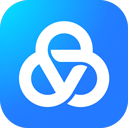
美篇app
社交通讯 2025-10-29 17:28:23 137.43M 11.1.8
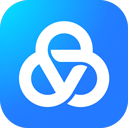
社交通讯 2025-10-29 17:28:23 137.43M 11.1.8
美篇APP是一款广受欢迎的内容创作与分享社区应用,由南京蓝鲸人网络科技有限公司开发,而且美篇APP是一款功能强大、操作简便、内容丰富的图文创作与分享社区应用。它不仅能够满足用户对于高质量图文内容创作的需求,还能够为用户提供广阔的交流空间和个性化的阅读体验。有需要的可以在本站下载安装~
【图文创作】
批量导入图片:用户可以一次性导入多张图片,美篇解决了传统社交平台如微博、微信朋友圈只能上传有限数量图片的痛点。
文字描述与编辑:在任意位置添加文字描述,支持丰富的字体样式,让文章更加生动有趣。
背景音乐与视频:为文章添加背景音乐和视频,提升整体表现力和感染力。
海量模版:提供节日、生活、亲子、旅行、商务等多种模版样式,满足不同场景的创作需求。
【内容分享】
一键分享:支持将创作的内容一键分享到微信朋友圈、QQ空间、微博等社交平台,方便用户与好友分享和交流。
个人专栏与作品集:用户可以经营自己的个人专栏与作品集,展示自己的才华和创作成果,吸引更多读者关注。
【兴趣交流】
兴趣社区:美篇汇聚了众多兴趣相投的用户,形成了摄影、旅游、时尚、文学、艺术等多个兴趣社区,用户可以在这里找到志同道合的朋友,共同探索兴趣的乐趣。
互动评论:用户可以在他人的作品下留言评论,进行互动交流,增进彼此的了解和友谊。
1.流畅的创作体验:美篇提供了简洁明了的操作界面和丰富的创作工具,让用户能够轻松上手,快速创作出高质量的图文内容。
2.个性化的内容推荐:根据用户的兴趣和浏览历史,美篇会为用户推荐个性化的优质内容,满足用户的个性化阅读需求。
3.广泛的用户群体:美篇拥有庞大的用户群体,覆盖了不同年龄层、不同职业背景的用户,为用户提供了广阔的交流空间。
【美篇app怎样制作与分享?】
1、选择照片
在首页下方有个+号,点击+号,自动打开相册,选择你称心的照片,然后点确定。注意,你选择照片的顺序也将会是你编辑内容的顺序。
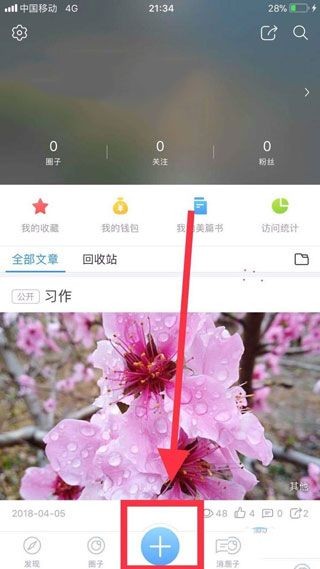
2、编辑文字内容
每张照片后都有点击添加文字,点击点击添加文字,输入你想表达的内容,然后可在下方如图对你输入的内容进行编辑,然后点击完成即可。
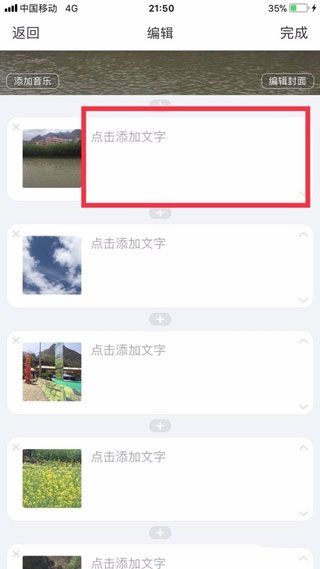
3、添加音乐
(1)音乐库,点击音乐库,直接选择你中意的音乐,然后点完成。
(2)我的,点击我的,自动打开存储的音乐,然后选择你所中意的音乐,然后点击完成。
(3)搜索在线音乐,点击搜索在线音乐,输入你要搜索的歌曲名或者歌手的姓名,然后选择中意的音乐,点击完成。
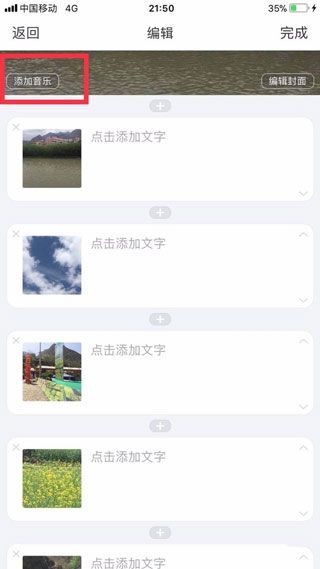
4、添加标题
点击设置标题,然后输入你为他取得雅名,点击完成。
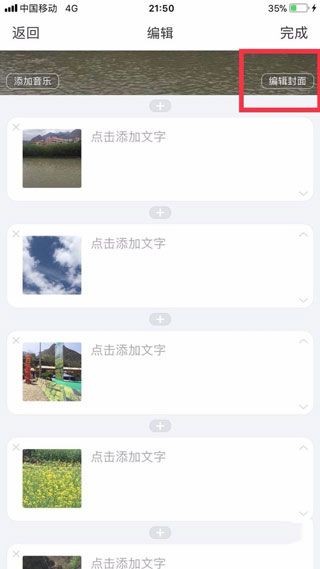
5、编辑封面
一般你选择的第首张照片就默认为封面,如果你觉得不满意的话,点击编辑封面,然后点击更换封面,然后重新选择封面图片,要是现有照片还是不满意,你可以点击右上角添加,然后重新在相册中选择照片,选好后点击确定(当然也可以点拍照,即时拍摄),然后点击完成。
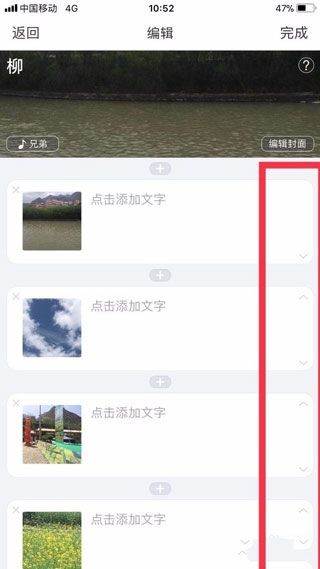
6、调整图片顺序
一般在图片右方有三角形形状线条,点击向上图标,图片向上移,点击向下图标,图片向下移。
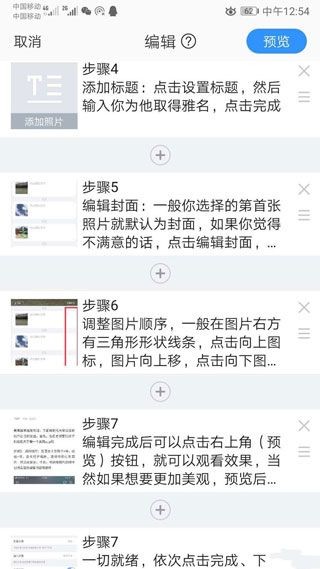
7、预览效果
编辑完成后可以点击右上角(预览)按钮,就可以观看效果,当然如果想要更加美观,预览后界面下方会有模板和排版等,可以根据自身需要选择使文章更加美观。
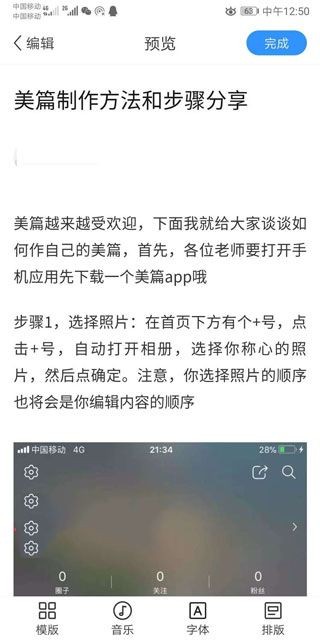
8、发布分享
一切就绪,依次点击完成、下一步、完成,如果需要发送到朋友圈的话,点击朋友圈就好了。
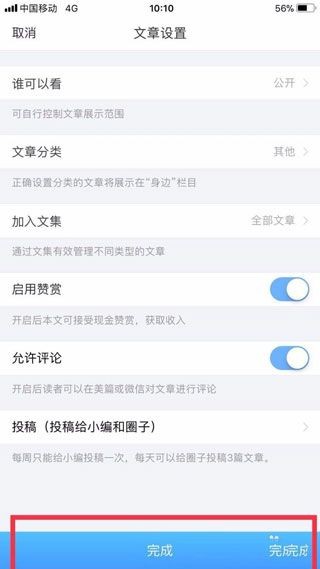
一、直接添加边框样式
1.打开美篇APP:首先,确保你已经下载并安装了美篇APP,然后打开它。
2.新建或编辑文章:点击首页下方的加号,选择新建文章或编辑已有文章。
3.添加文字:在文章编辑页面,点击添加文字,然后输入你想要添加边框的文字。
4.选择边框样式:美篇APP可能内置了一些边框样式供你选择。在文字编辑区域,找到字体样式或格式设置选项,通常这里会有边框或装饰边框的选项。选择你喜欢的边框样式,然后应用到文字上。
二、使用文本框实现边框效果
1.如果美篇APP没有直接提供边框样式,你可以通过插入文本框的方式来实现边框效果:
2.插入文本框:在文章编辑页面,找到插入选项(可能在工具栏上),然后选择文本框。你可以根据需要选择横向或竖向文本框。
3.输入文字:在文本框内输入你想要添加边框的文字。
4.调整文本框样式:选中文本框,你可以调整其大小、位置以及边框的线条颜色、粗细和样式。这样,文本框就起到了给文字加边框的效果。
1.打开美篇app并找到需要分享的内容。
2.点击内容下方的分享按钮。
3.在弹出的选项中,选择“微信好友”选项。
4.在微信好友列表中选择要分享的好友,然后点击分享按钮即可完成操作。
通过这些步骤,你可以轻松将美篇中的内容分享给微信好友。
下载并打开美篇应用:首先,从应用市场下载美篇应用,并注册进入。点击主界面下方的“+”号,选择“文章”选项,开始创作文章。
添加图片和文字:在编辑页面,点击“图片”按钮,选择并添加相册中的图片。普通用户最多可添加100张图,会员用户可添加更多。添加图片后,点击段落右边的“点击添加文字”区域,输入文字内容。每个段落最多可添加5000字。
设置标题和模板:为文章设置一个吸引人的标题,并在编辑页面顶部点击输入文章标题。美篇提供数百个模板和海量背景音乐供选择,可以通过点击“模板”按钮设置文章的外观。
方法一:使用美篇内置功能
1.打开美篇文章:首先,在手机上或电脑上打开你想要转换的美篇文章。
2.点击转换选项:在美篇文章的右上角或适当位置,点击三点图标或其他类似的菜单按钮。在弹出的菜单中,选择“网页转PDF”选项。
3.保存PDF文件:进入保存PDF的界面后,点击确定并保存PDF文件到你的设备。
4.PDF转Word:接下来,你可以使用各种在线工具或软件将PDF文件转换为Word文档。在美篇的转换选项中,通常也会提供“PDF转Word”的功能,直接点击即可进行转换。
方法二:复制粘贴法(适用于电脑端)
1.分享到微信:在手机上打开美篇,点击分享按钮,选择将文章分享到微信的“文件传输助手”。
2.电脑端接收:在电脑上登录微信,接收从手机发送来的美篇链接。
3.复制粘贴:打开链接,复制美篇中的文字内容,然后粘贴到Word文档中。对于图片,你可以直接下载或截图后插入到Word中。
4.调整格式:根据需要,调整Word文档中的字体、字号、段落格式等,以确保文档的整洁和易读性。
方法三:使用浏览器插件或在线工具
1.浏览器插件:某些浏览器插件(如Edge浏览器的“网页捕获”功能)允许你复制网页内容并粘贴到Word中,同时保持格式不乱。你可以尝试安装这类插件并按照插件的指引进行操作。
2.在线工具:互联网上还有许多在线工具可以将网页内容转换为Word文档。你只需将美篇的URL粘贴到这些工具的输入框中,按照提示完成转换即可。但请注意,使用在线工具时需要确保你的数据安全。
1.文章无法保存
问题描述:用户在编辑文章时,点击保存但文章未成功保存。
解决方案:
检查网络连接,确保网络畅通。
尝试退出APP后重新登录,再尝试保存文章。
检查手机存储空间是否充足,清理不必要的文件以释放空间。
2.文章排版混乱
问题描述:用户编辑的文章排版不符合预期,文字、图片错位。
解决方案:
使用美篇提供的排版工具进行调整,如调整字体大小、颜色、对齐方式等。
确保在编辑过程中不要随意更改文章结构,如删除或移动段落时谨慎操作。
如需更复杂的排版效果,可尝试使用第三方编辑器进行编辑后再导入美篇。
3.分享失败
问题描述:用户尝试将文章分享到社交平台时,出现分享失败的情况。
解决方案:
检查网络连接,确保网络畅通。
确认分享的社交平台账号是否已登录且状态正常。
尝试重新编辑文章后再次分享。
如仍有问题,可联系美篇客服或查看社交平台的相关帮助文档。
4.文章底部有广告
问题描述:用户发布的文章底部出现了美篇APP的推广链接广告。
解释说明:美篇APP为了维持运营和不断提升用户体验,需要在文章底部加入推广链接广告。这是正常的商业行为,用户无法直接去除广告。但用户可以通过优化文章内容、提高文章质量来吸引更多读者关注,从而间接减少广告对阅读体验的影响。
v11.1.8版本
- 优化产品体验及问题修复
新版
11.1.8
2025-10-29
更新了美篇app安装包信息,版本号:11.1.8,大小:137.43MB
更新
11.1.8
2025-10-29
更新了美篇app详情内容,完善了正文内容丰富度
优化
11.1.8
2025-10-29
更新了发布时间







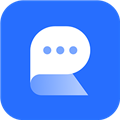






6分
500+人评价
请为应用评分:
评论内容需在5-200字之间~
0/200
